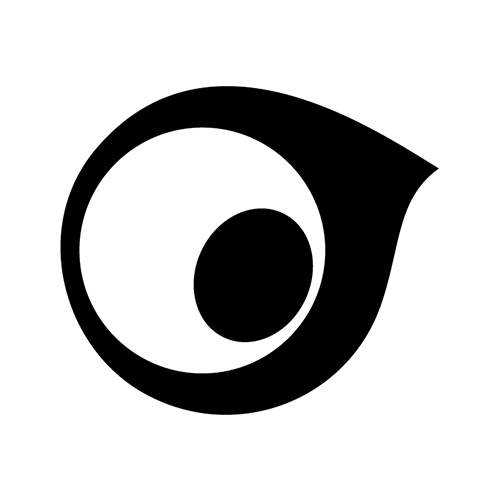- Home >
- ムービー >
- Start@Maya〜Maya で 3DCG をはじめよう〜 >
- 8. モデリング ポリゴンモデリング①
Start@Maya〜Maya で 3DCG をはじめよう〜
8. モデリング ポリゴンモデリング①
Mayaのポリゴンモデリングについてキャラクターを作成しながら解説します。基本的なポリゴン編集の機能はモデリングツールキットからアクセスできます。左右対称なものを効率よくモデリングするシンメトリ機能もあわせてご紹介します。
こんにちは。
このビデオではMayaのポリゴンモデリングについてキャラクターを作成しながら解説いたします。基本的なポリゴン編集の機能はモデリングツールキットからアクセスできます。
モデルを作る下準備として、イメージプレーンでガイドの絵の配置をしていきます。
スペースキーを長押しでホットボックスを出し、作成メニューからフリーイメージプレーンを選択します。
イメージプレーンのオブジェクトが作成されましたので、アトリビュートエディタからイメージの名前のアイコンをクリックし、ソースイメージから用意していたイメージを選択します。アルファ値のゲインを下げて半透明にしておきます。
横からのイメージも必要なので[Ctrl]と[D]キーで複製を作成します。Y軸を90度回転させて、サイドからのイメージをロードし直します。幅と高さをキャラクターの大きさに合わせて、位置も調整します。
ガイドの絵は配置出来ましたが、イメージプレーンもオブジェクトなので選択できます。このままだとオブジェクトの選択操作がやりにくいので、レイヤーに登録します。
レイヤエディタのレイヤから、[選択項目からレイヤを作成]を選択し、ディスプレイレイヤを作ります。レイヤをダブルクリックしてレイヤ名を変えておきます。
こちらのボタンで表示/非表示、テンプレート表示、リファレンス表示の切り替えができます。
リファレンス表示にしておけば、絵は表示されますが選択はできない状態にできます。
ではキャラクターの頭からモデリングしていきます。
まずシェルフからポリゴンの立方体を作成します。
イメージに位置を合わせ、サイズと分割数を調整します。
分割数は少なめから始めた方がスムーズに作業できるかと思います。
ビューを切り替え、頂点モードでイメージに合わせていきます。
顔など左右対称なモデルを作るときはシンメトリに編集したいのでツール設定からシンメトリを有効にしておきます。
輪郭に頂点を合わせていきましょう。
ポリゴンを編集していくと、このようなシェーディングのカクつきが気になってくるかと思います。
これは頂点の向きである法線が、それぞれ別の方向を向いているためこのような表示がされています。
[Shift]とマウスの右クリックからソフトエッジを選択することで、法線の向きがそろい、滑らかなシェーディングに変更できます。
なんとなくシルエットが出来てきましたが、ポリゴン数が足りないので分割数を増やしていきたいと思います。
モデリングツールキットを呼び出し、マルチカットツールを選択します。
[Shift]とマウスの右クリックでも選択可能です。
この時に「シンメトリ」がオンになっていると左右対称に分割できます。モデリングツールキットのシンメトリはツール設定と連動しているので既にオンになっていますね。
マルチカットツールでは、このように自由にフェースをカットすることもできますし、[Ctrl]を押しことでループエッジを追加することができます。
さらに[Shift]を押すことでスナップも効くので、フェースのセンターにループエッジを足していきます。
頭の形ができてきたので、首や耳をフェースの押し出しで作っていきましょう。
押し出しをしたいフェースを選択し、[Shift]とマウスの右クリックで出てくるマーキングメニュー、もしくはモデリングツールキットの押し出しを実行します。
厚みだけでなく、押し出し面のスケーリングや分割数を増やすこともできます。
押し出しをした後は形状を整えていきます。
首も同様に押し出しをしますが、細かい設定をせず、ただ押し出しだけをしたい場合は、フェースを選択し、[Shift]を押しながら移動するだけでも押し出しができます。
押し出しをするとエッジがハードエッジになるので適宜ソフトエッジに変更しましょう。
シンメトリを外したまま作業をしてしまい、モデルが左右対称ではなくなってしまうことがあります。
その場合は、正面ビューに移動し、向かって左側のメッシュをいったん削除します。
[Shift]とマウスの右クリックからミラーを実行すれば、右側のモデルを反転してくれるので再びシンメトリのモデルになります。
首周りのエッジがセンターでマージしてしまっているので、マージのしきい値を低い数値にしておきましょう。
これで頭のモデルが完成しました。
次回も引き続きポリゴンモデリングの機能をご紹介していきます。
データダウンロード
動画内で使用しているキャラクターデータを配布いたします。皆様の学習の手助けとなれば幸いです。
※Mayaシーンデータの作成には「Maya 2020」を使用しております。
・ダウンロードしたデータは学習用として個人で使用することができます。
・各種ネットワークやメディアを用いてデータ(改変前及び改変後)を2次配布することは、営利目的、個人使用に関わらず禁止いたします。
・非営利目的の場合に限り、本データ(改変前及び改変後)を使用した制作物(静止画、動画等)を各種ネットワークやメディアを通して公開することができます。
あくまで自己責任においての使用をお願いいたします。
https://jetstudio.jp/
- Maya
- アニメ
- ゲーム
- チュートリアル
- モデリング
- 学生・初心者
- 操作
- 映画・TV